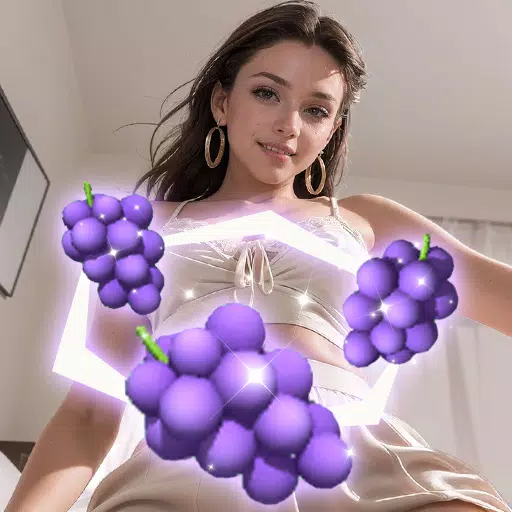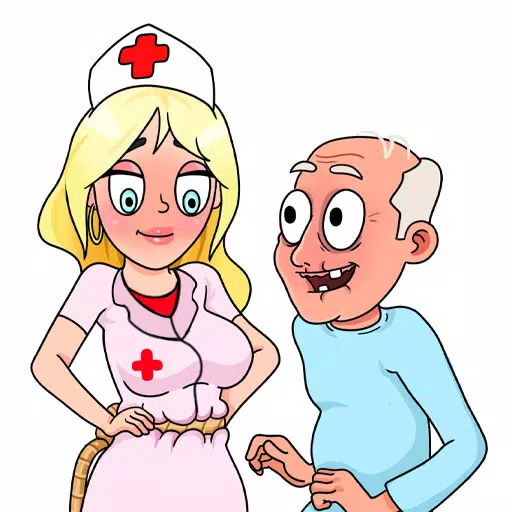Sa matinding taktikal na mundo ng *handa o hindi *, walang mas nakakabagabag kaysa sa pagkatagpo ng error na "Hindi Makakonekta sa Host". Habang ang mga developer ay malamang na nagtatrabaho sa isang permanenteng pag -aayos, walang nagsasabi kung kailan ito magagamit. Ngunit huwag mag -alala, narito ang isang detalyadong gabay sa kung paano matugunan ang nakakabigo na isyu na ito at bumalik sa aksyon.
Ano ang mga sanhi ng 'hindi makakonekta sa error sa host' na handa o hindi?
Ang error na "Hindi Makakonekta sa Host" ay karaniwang nagpapahiwatig ng isang problema na pumipigil sa iyo mula sa pagkonekta sa mga server ng laro. Ang error na ito ay maaaring magmula sa iba't ibang mga isyu, kabilang ang hindi magandang koneksyon sa internet, mga nasira na mga file ng laro, mga mismatches ng bersyon sa pagitan ng laro at server, o pagkagambala mula sa mga aplikasyon sa background. Ang pagkilala sa eksaktong dahilan ay maaaring maging mahirap, ngunit maraming mga epektibong solusyon na makakatulong sa paglutas ng error na ito.
Kaugnay: Paano ayusin ang 'serialization error na aksyon na kinakailangan' nang handa o hindi
Kung paano ayusin ang 'hindi makakonekta sa host' nang handa o hindi

I -restart ang iyong laro: Kung ito ang iyong unang pagkakataon na nakaharap sa error, ang isang simpleng pag -restart ng laro ay maaaring gawin ang trick. Para sa isang mas masusing diskarte, isara ang singaw (o ang iyong platform na pinili) at muling ibalik ito.
Patunayan ang mga file ng laro: Ang mga nasira o nawawalang mga file ay karaniwang mga salarin sa likod ng maraming mga error sa laro. Upang ayusin ito, pumunta sa iyong Steam Library, mag-click sa Right-click sa *Handa o Hindi *, piliin ang Mga Katangian, pagkatapos ay mag-navigate sa mga naka-install na file at mag-click sa i-verify ang integridad ng mga file ng laro. Ang prosesong ito ay maaaring tumagal ng ilang minuto at maaaring magresulta sa isang maliit na pag -update.
Whitelist *Handa o hindi *: Bagaman bihira, ang Windows Firewall ay maaaring makagambala sa koneksyon sa laro. Upang maiwasan ito, magdagdag ng * handa o hindi * sa listahan ng mga pinapayagan na apps. Pumunta sa Control Panel> System at Security> Windows Defender Firewall> Pinapayagan ang mga app, pagkatapos ay mag -click sa Payagan ang Isa pang app. Mag -browse sa direktoryo ng pag -install ng laro at idagdag ito, tinitiyak na pindutin ang mga setting ng pagbabago upang mailapat ang bagong panuntunan.
Isara ang VPN at iba pang mga background apps: Habang ang mga VPN ay maaaring mapahusay ang iyong karanasan sa paglalaro sa pamamagitan ng pagbaba ng ping, maaari rin silang maging sanhi ng mga isyu sa pagkakakonekta. Isara ang anumang VPN na ginagamit mo bago maglaro *Handa o hindi *. Katulad nito, tiyakin na ang mga hindi kinakailangang aplikasyon ng background ay sarado upang maiwasan ang anumang pagkagambala.
Lumipat ng mga mode ng DX: Kung nagpapatuloy ang error, isaalang -alang ang pagbabago ng mode ng DirectX sa iyong mga setting ng laro, dahil ang mga pagpipilian sa paglulunsad ay maaaring mag -ambag sa isyu.
I -install muli ang laro: Bilang isang huling resort, kung wala sa mga solusyon sa itaas, magsagawa ng isang malinis na muling pag -install ng *handa o hindi *. I -uninstall ang laro sa pamamagitan ng Steam, manu -manong tanggalin ang anumang natitirang mga file mula sa folder ng laro, at limasin ang anumang mga kaugnay na mga file mula sa lokal na folder ng data ng app (maa -access sa pamamagitan ng pag -type ng % LocalAppData % sa Windows Search Bar).
Ang error na "Hindi Makakonekta sa Host" sa * handa o hindi * ay maaaring maging isang makabuluhang pagkabagot, ngunit sa mga hakbang na ito, dapat mong malutas ito at bumalik sa iyong mga taktikal na operasyon. Sana, ang isa sa mga pag -aayos na ito ay nakatulong sa iyo na pagtagumpayan ang iyong mga isyu sa koneksyon.
*Handa o hindi magagamit ngayon para sa PC.*